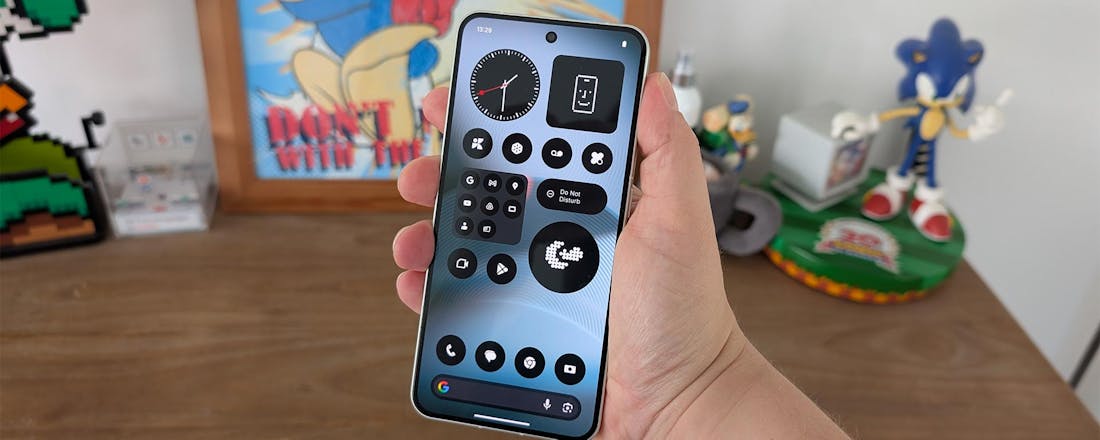Edifier CineSound B7 - Een must voor de filmfanaat
Een soundbar kan ideaal zijn voor mensen die proper geluid willen bij hun televisie, maar geen zin hebben in vijf speakers met de bijbehorende kabels. Edifier biedt uitkomst met de CineSound B7, een één meter lange soundbar met bijbehorende 8-inch subwoofer.
Een nadeel van steeds plattere televisies is dat de standaard audio er meestal niet beter op wordt. Eigenlijk best logisch, aangezien er steeds minder ruimte in de televisie is voor een degelijke audioinstallatie. Gelukkig bestaan er meer dan genoeg alternatieven voor het standaard televisiegeluid en dat betekent lang niet altijd een woonkamer vol kabels. De CineSound B7 is zo'n alternatief en hij doet zijn naam eer aan. Lees ook: 9 tips om alles uit Netflix te halen.
Stijlvol zwart zonder poespas
Bij het uitpakken van de CineSound zien we gelijk dat het een product is van Edifier. De soundbar en meegeleverde subwoofer zijn stijlvol ontworpen en hebben een luxe uitstraling. Net als andere vergelijkbare producten is de CineSound volledig zwart, maar doordat de bedieningsknoppen mooi weggewerkt zijn en er weinig tot geen toeters en bellen te vinden zijn vind ik het een bijzonder mooie set.
©PXimport
De CineSound B7 is mat zwart met de merknaam als enige opvallende versiering.
Weinig gedoe en veel aansluitingen
Het aansluiten van de CineSound is makkelijk genoeg. De aansluiting gaat via de soundbar en deze heeft vier ingangen: AUX, RCA, optisch en digitaal coaxiaal. Met deze vier aansluitingen is de B7 geschikt voor vrijwel iedere woonkamer en met de meegeleverde AUX naar RCA, optische en coaxiale kabel is de CineSound gelijk klaar voor actie.
Een voordeel van de subwoofer is dat deze draadloos verbindt met de soundbar. Het enige wat je nodig hebt om de subwoofer te gebruiken is een stopcontact en een dun stokje om het verbind-knopje in te drukken. In mijn geval was dit niet nodig aangezien hij gelijk koppelde na het aanzetten van de soundbar, wat een fijne verrassing was.
Eigen interface en een afstandsbediening
De CineSound B7 heeft een eigen audio-interface, wat betekent dat hij een eigen geluidsregelaar heeft die losstaat van de gekoppelde apparaten. Helaas kun je nergens zien hoe hard de CineSound staat, dus moet je eerst peilen hoe hard de set staat en vervolgens vergelijken met het volume van het apparaat. Persoonlijk los ik dit op door de televisie op de gebruikelijke volume-stand te zetten en vervolgens de CineSound hierop af te stellen. De CineSound kan hard genoeg dat het voor mij geen optie was om hem simpelweg op maximaal volume te zetten, aangezien mijn buren in dat geval al konden meegenieten bij volumestand 2. Meestal zet ik het volume van dit soort apparaten op 'halverwege' en regel de rest met het externe apparaat.
©PXimport
Met de meegeleverde afstandsbediening kun je alles regelen vanuit je luie stoel.
Gelukkig hoef je niet telkens naar de soundbar te lopen als je wil wisselen tussen audiobron of het volume wil aanpassen, je krijgt er namelijk een handige afstandbediening bij. Hoewel deze wat goedkoper aanvoelt dan de rest van de set, doet hij wat het moet doen en is het gebruik niet vervelend. Een belangrijke functie van de afstandsbediening is het regelen van de drie audioprogramma's die de CineSound kent, namelijk 'movie', 'music' en 'news'.
Zoals de naam al zegt wordt het geluid van de B7 hierdoor aangepast voor het desbetreffende doeleinde. Interviews op televisie kunnen moeilijk te volgen zijn als de subwoofer nog staat ingesteld op Call of Duty-modus, dus deze functie is voor de gemiddelde televisiegebruiker wel handig. Helaas is dit niet in te stellen op de soundbar zelf, waardoor de afstandsbediening een stuk waardevoller wordt dat je eigenlijk zou willen. Gelukkig kun je wel tussen audiokanalen wisselen op de soundbar zelf.
Wat een geluid
De CineSound B7 doet precies wat er op de verpakking staat; hij tovert je woonkamer qua geluid om in een bioscoop. 'Gewoon' beeldmateriaal wordt een stuk meeslepender en door het gemak van Bluetooth zet ik bij thuiskomst vaak wat muziek aan dat vervolgens het hele huis vult. Je moet echter wel onthouden dat je na het gebruik van de movie-stand de CineSound weer op music of news zet, aangezien je bij muziek op de movie-stand niet veel meer hoort dan de basgitaar en de basdrum.
Ik moet hier wel aan toevoegen dat de CineSound B7 getest is in een gemiddelde tot kleine woonkamer en het geluid daarom snel ophoopte en teveel werd. Alleen de subwoofer is al 75 watt, wat een beetje veel kan zijn voor een knusse woonkamer. Het is misschien niet raar dat de CineSound al snel overdonderend is als je er nog geen drie meter bij vandaan zit.
©PXimport
Hoewel de subwoofer veel diepte aan het geluid toevoegt en prachtig is vormgegeven, is het voor de kleinere woonkamer soms teveel van het goede.
Gelukkig heeft de subwoofer een draaiknop waarmee je hem kunt instellen van helemaal uit naar veel te hard. Hoewel de bas in movie-stand soms te aanwezig is als de subwoofer op gemiddeld staat, kun je hem makkelijk instellen. Bij het kijken van een film zette ik de CineSound simpelweg op movie-stand en draaide ik de subwoofer zo'n 10 procent terug. Hierdoor had ik het bioscoop-geluid wat we stiekem allemaal willen zonder dat m'n buren konden meegenieten als er een auto ontplofte.
De CineSound B7 heeft niet alleen genoeg bas, de hoge tonen zijn ook meer dan prima. Sterker nog, ik heb de B7 ook getest zonder subwoofer (waardoor het een B3 wordt) en alleen de soundbar zelf was al meer dan genoeg voor heldere hogere tonen en verrassend veel bas voor een 'kale' soundbar. Natuurlijk heb ik daarna de subwoofer weer aangesloten, aangezien die vooral bij games en films een geweldige toevoeging is.
Conclusie
Als je luistert naar de gemiddelde televisie heb je al vrij snel een geluidssetje te pakken wat beter klinkt dan het originele geluid. Als je echter iets meer geluid in huis wil halen en dit ook nog in een mooi jasje wilt hebben, is de Edifier CineSound B7 zeker geen verkeerde keus. Naast meer dan genoeg aansluitmogelijkheden is de Bluetooth-functie een handige toevoeging voor als je wat muziek wil afspelen. De B7 heeft meer dan genoeg kracht in huis voor de meeste woonkamers en door de vormgeving is het geen straf om ernaar te kijken. Voor de fervente shooter-speler en actiefilm-kijker is het een geweldige set door de hoeveelheid geluid en aanwezigheid van de bas. Met een prijskaartje van ongeveer 350 euro is de B7 niet de goedkoopste maar ook zeker niet de duurste soundbar. Mocht je op zoek zijn naar een goedkopere oplossing, dan is de variant zonder subwoofer ook een overweging waard. Vooral de gewone televisiekijker zal genoeg hebben aan de Edifier CineSound B3, aangezien de subwoofer vooral het verschil maakt tijdens actiefilms- en games.
Edifier CineSound B7 -------------------- **Prijs:** Vanaf €350,- **Frequency Response:** 48Hz-20kHz (±6dB) **Signaal-ruisverhouding:** ≧85dBA **Drivers (Bas):** 700mm **Drivers (Treble):** 19mm **Drivers (Subwoofer):** 210mm **Gevoeligheid Input Line in:** 700±50mV **Gevoeligheid Input AUX:** 550±50mV **Gevoeligheid Input OPT,COA:** 400mFFs±50mFFs **Total Output:** RMS 16Wx2(Treble)+19Wx2(Mid-range en bas 75W) **Website:** [Edifier CineSound B7](http://www.edifier.com/int/en/speakers/b7)
- Design
- Geluid & volume
- Audiointerface
- Aansluitingen
- Teveel bas
- Audiostanden op afstandsbediening